写在前面
因为之前装过很多次,均以失败告终,这次一次成功很意外,所以记录一下。
1. 下载&安装
下载地址:https://dev.mysql.com/downloads/mysql/
MySQL 不需要安装,下载 zip 包解压放到指定路径即可。
如,我的解压路径是:D:\ProjectV\mysql-8.0.17-winx64
2. 配置环境变量
首先新增变量:
变量名:MYSQL_HOME
变量值:D:\ProjectV\mysql-8.0.17-winx64
然后到path里
添加:%MYSQL_HOME%\bin;
3. 生成 data 文件
以管理员身份运行 cmd,一定要用管理员身份。进入 MySQL 安装目录的下 bin 目录,执行以下命令生成 data 目录。
1 | # 进入 bin 目录 |
4. 启动服务
执行命令:net start mysql 启动mysql服务,若提示:服务名无效…(后面有解决方法==步骤:5)
5. 解决启动服务失败(报错)
提示:服务名无效
解决方法:
执行命令:mysqld -install 即可
(不需要my.ini配置文件 注意:网上写的很多需要my.ini配置文件,其实不需要my.ini配置文件也可以,我之前放置了my.ini文件,反而提示服务无法启动,把my.ini删除后启动成功了)
若出现下图,需要去资源管理器中把mysql进程全结束了,重新启动即可。

6. 登录mysql
1 | mysql -u root -p |
7. 查询用户密码
查询用户密码命令:
1 | select host,user,authentication_string from mysql.user; |
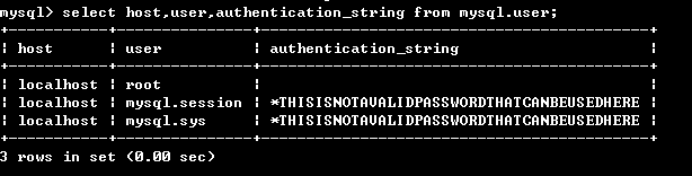
8. 设置(或修改)root用户密码
设置(或修改)root用户密码:
1 | ALTER USER 'root'@'localhost' IDENTIFIED WITH mysql_native_password BY '123456'; |
Query OK, 0 rows affected (0.01 sec)
9. 退出mysql
1 | quit |
